如何自訂我的 Galaxy Watch 錶面?
為了提升服務滿意度,誠摯的邀請您在看完本則常見問答後,可以在文章下方給予我們滿意度鼓勵,以期日後提供更優質的服務,謝謝。
-找不到您需要的功能嗎?或是需要專業技術支援!請點擊視窗右下方客服圖像立即啟動 24 小時線上文字客服~
Galaxy Watch 最強的自訂功能之一就是更改錶面。您可從智慧型手機或 Galaxy Watch 的眾多錶面中挑選。
若要瞭解如何使用此功能,請閱讀以下資訊。
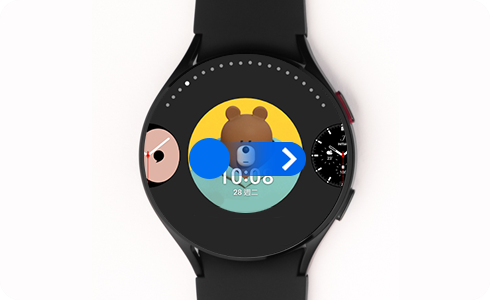
您可以使用 Galaxy Watch 或智慧型手機來自訂錶面。
使用 Galaxy Watch 自訂錶面:
如要使用 Galaxy Watch 來自訂錶面,請按照以下步驟操作:
請注意:根據您所選的錶面而定,您可根據個人喜好更改錶針的顏色、待機的背景色或指定應用程式的捷徑。切記,並非所有錶面都可使用這類自訂功能。
使用智慧型手機自訂錶面:
在智慧型手機自訂錶面:打開 Galaxy Wearable app → 輕觸錶面選項 → 輕觸以選取您喜歡的錶面,即可在您的 Galaxy Watch 上顯示。
在手機上的 Galaxy Wearable app 操作,比使用 Galaxy Watch 操作更為直接。如要使用手機操作,請按以下步驟進行:
您可以隨時取得更多錶面。您想為自己的手錶更換新錶面,卻未在推薦區中找到適合的選擇,那麼請按照以下步驟操作:
請注意:部分錶面可能會產生額外費用,比運營商簽約合作的錶面更貴。錶面的選項和應用可能會因裝置型號的不同而有所差異。
若您在使用 Samsung 手機、平板或穿戴式裝置時,在產品操作上有任何的需要,
可以透過 Samsung Members 直接與我們聯繫或提問您的問題,將會有專人回覆您。
若有任何需要協助之處,您可以諮詢 24小時線上文字客服 / 客服信箱,我們的專業團隊將隨時為您提供服務。
請問這篇內容是否對您有所幫助?
謝謝您的意見與回饋
請回答所有問題。

























